联想win7安全模式怎么进_联想win7电脑进入安全模式方法
更新日期:2024-03-20 05:22:46
来源:转载
手机扫码继续观看

应该有用户在使用联想win7电脑,那么联想win7安全模式怎么进呢?进入安全模式我们就可以删除一些顽固文件,查杀病毒等等。应该有许多用户不知道联想win7电脑该如何进入安全模式,下面我们就一起来看看联想win7电脑进入安全模式方法。
联想win7电脑进入安全模式步骤:
方法一:
开机时长按F5,待出现显示后,按F8,即可选择进入安全模式
方法二:
1、选中“网页标识”,单击鼠标右键,选择“运行”。
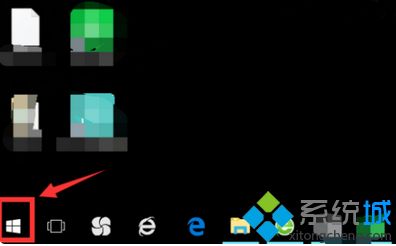
2、在运行框里输入“msconfig”,点击“确定”。
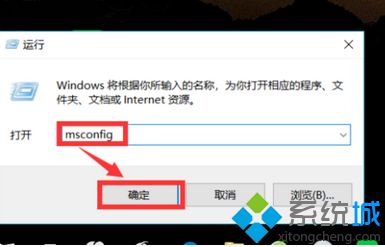
3、选择“引导”,点击“安全引导”,勾选“最小”,然后再单击“确定”

4、重启个人电脑,此时电脑就自动进入了安全模式在安全模式里可以删除顽固文件、查杀病毒、解除组策略的锁定、卸载不正确的驱动等,因此对于很多电脑爱好者朋友来说均比较实用。

以上就是联想win7电脑进入安全模式的方法,有需要进入的用户可以根据以上步骤来操作,希望可以帮到大家。
该文章是否有帮助到您?
常见问题
- monterey12.1正式版无法检测更新详情0次
- zui13更新计划详细介绍0次
- 优麒麟u盘安装详细教程0次
- 优麒麟和银河麒麟区别详细介绍0次
- monterey屏幕镜像使用教程0次
- monterey关闭sip教程0次
- 优麒麟操作系统详细评测0次
- monterey支持多设备互动吗详情0次
- 优麒麟中文设置教程0次
- monterey和bigsur区别详细介绍0次
系统下载排行
周
月
其他人正在下载
更多
安卓下载
更多
手机上观看
![]() 扫码手机上观看
扫码手机上观看
下一个:
U盘重装视频










